25ava clase: Reconociendo la ventana de Excel y desplazamiento por la hoja de Excel.
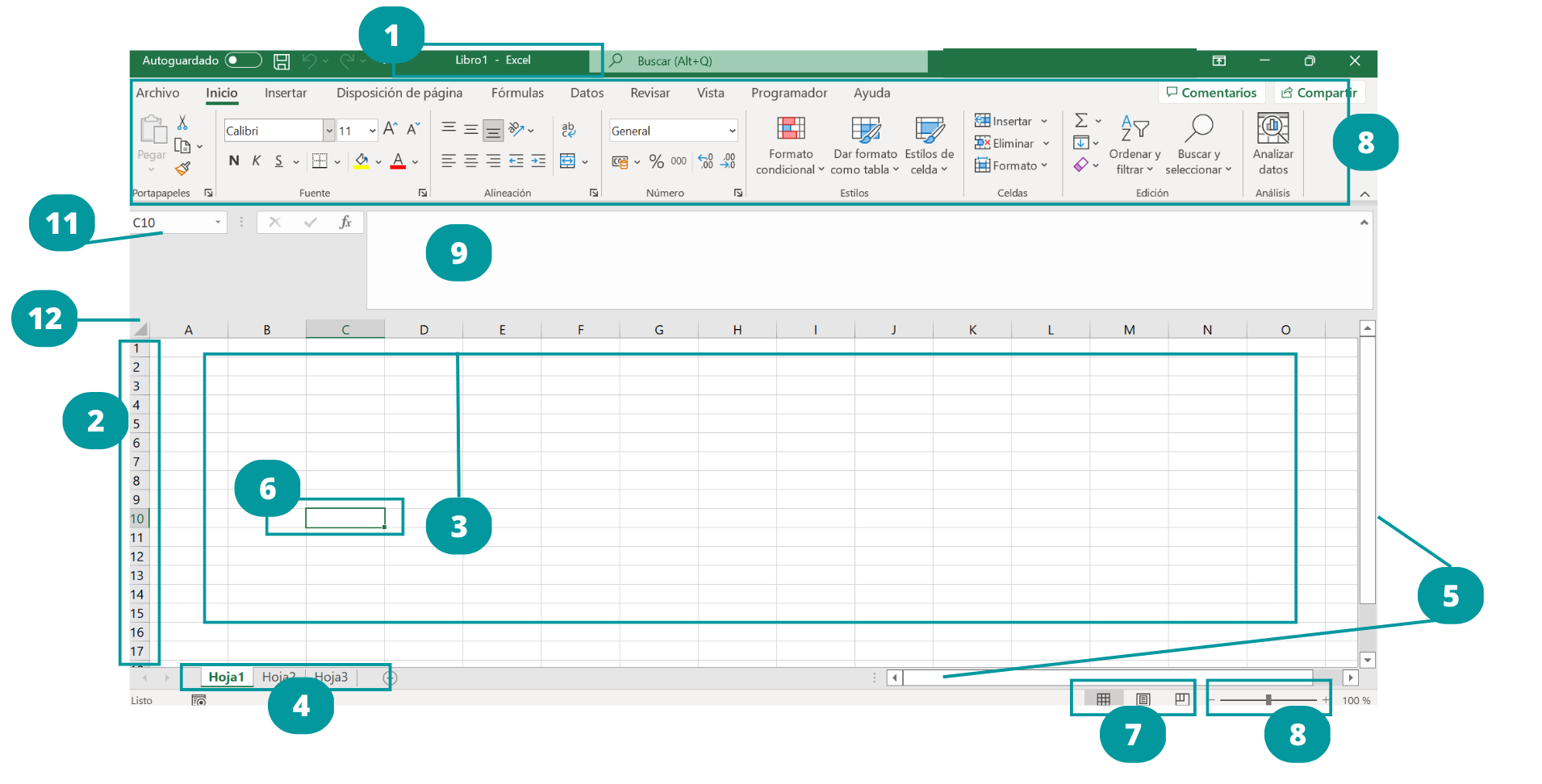
1. Barra de título: Muestra el nombre del libro y el nombre de la aplicación en este caso Microsoft Excel, por ejemplo cuando se inicia Excel el nombre es Libro1.
2. Filas: cada uno de los espacios horizontales en los que se divide una hoja de cálculo. Se identifican con números.
3. Columnas: cada uno de los espacios verticales en los que se divide una hoja de cálculo. Se identifican con letras.
4. Etiquetas de hojas: cada libro de Excel 2010 presenta tres hojas de cálculo. Cada hoja se identifica con una etiqueta que, de forma predeterminada, recibe el nombre de Hoja1, Hoja2 y Hoja3, respectivamente, aunque se pueden modificar estos nombres, así como agregar o eliminar hojas.
5. Barras de desplazamiento: Permite moverse dentro de la hoja de cálculo.
6. Celda activa: Es la celda seleccionada. Cada celda representa una posición específica dentro de la hoja de cálculo que indica la intersección entre una columna y una fila. La celda activa se identifica porque cuando está seleccionada se muestra con un recuadro doble.
7. Vistas del libro: Hay varias maneras de ver las hojas de trabajo en Excel. Cada una de ellas lo ayuda a trabajar en distintas situaciones. Tres se encuentran en el menú Ver. Dos están en el menú Ventana y una más en el menú Archivo.
8. Herramientas Zoom: Sirve para aumentas o disminuir el tamaño de lo que se ve en la pantalla.
9. Barra de fórmulas: muestra el contenido de la celda activa. Si el contenido de esa celda se obtuvo a partir de una fórmula, muestra la fórmula. Desde aquí también se puede escribir y editar fórmulas y funciones.
10. Cinta de opciones: La cinta de opciones se ha diseñado para ayudarle a encontrar fácilmente los comandos necesarios para completar una tarea. Los comandos se organizan en grupos lógicos, que se reúnen en fichas. Cada ficha está relacionada con un tipo de actividad (como escribir o diseñar una página). Para reducir la confusión, algunas fichas sólo se muestran cuando es necesario.
11. Cuadro de nombres: muestra la referencia a la celda activa, como por ejemplo, A1. Desde aquí también se pueden asignar nombres personalizados para identificar las diferentes celdas con las que se está trabajando.
12. Selector: Si se hace clic con el ratón aquí, se seleccionará la hoja de cálculo en su totalidad, es decir, completa.
13. Celda: Una de las características principales de Excel, es que en el centro de su pantalla principal se muestra una matriz de dos dimensiones, que está formada por columnas y filas como se ha visto, formando una celda, que básicamente es la intersección de una columna y una fila.
La celda tiene una dirección única, conformada por una letra para identificar la columna y un número que permite identificar la fila en la que se puede estar trabajando. Por ejemplo, la celda resaltada en la siguiente imagen tiene una dirección o nombre de A1.
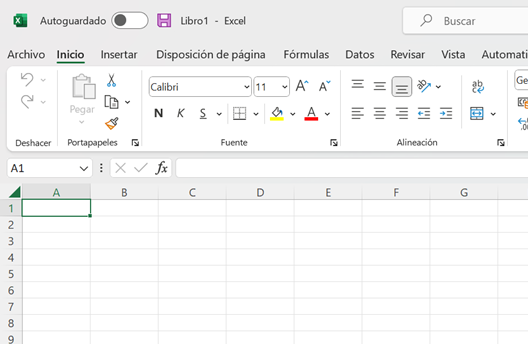
En cada celda se puede ingresar datos numéricos o alfanuméricos, como ya se ha dicho anteriormente. Una manera fácil de identificar si un dato es numérico o es un texto, es validando en la celda el tipo de dato que se introduce. Generalmente los datos tipo texto se alinean a la izquierda y los datos numéricos se alinean a la derecha.
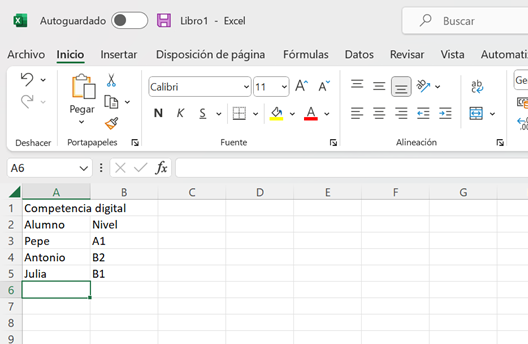
14. Rango: Se refiere a un grupo de celdas. Por ejemplo en esta hoja se ha seleccionado el rango C3:D6.
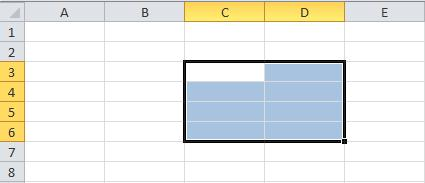

Comentarios
Publicar un comentario